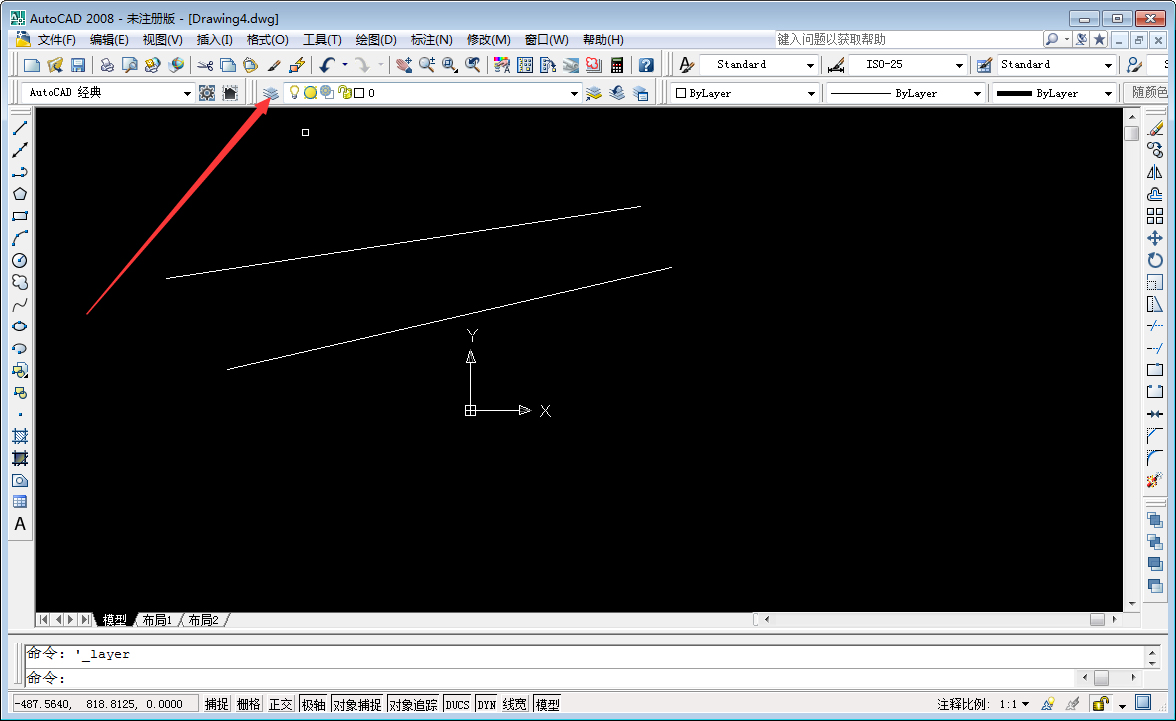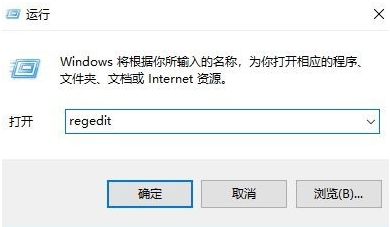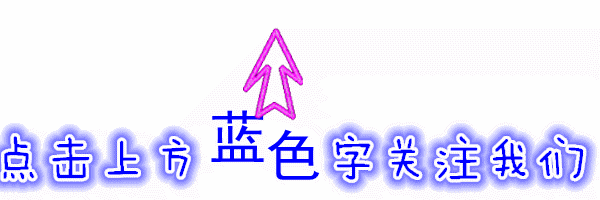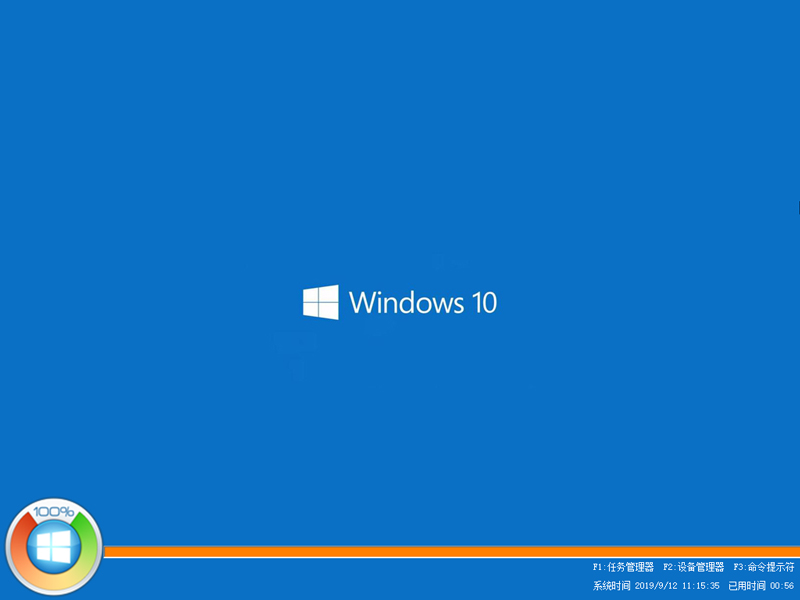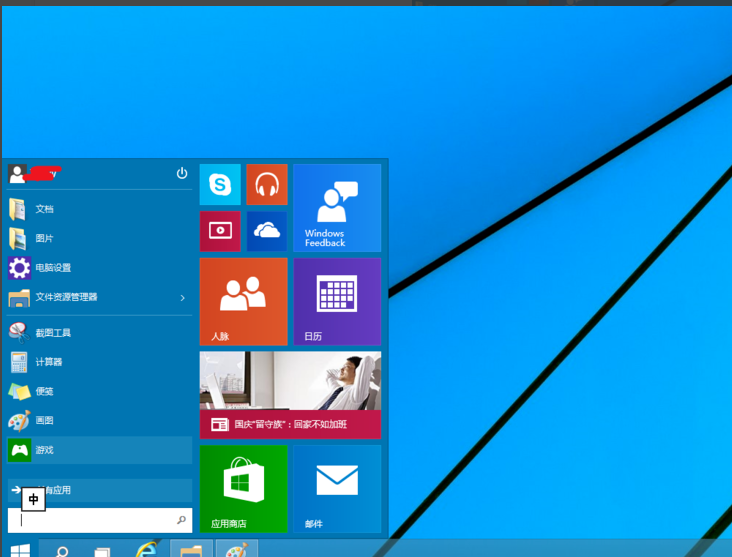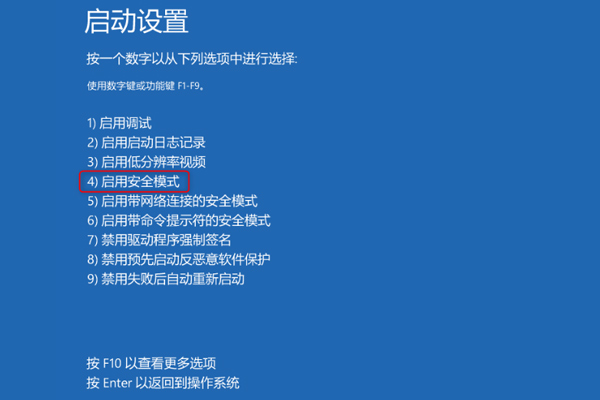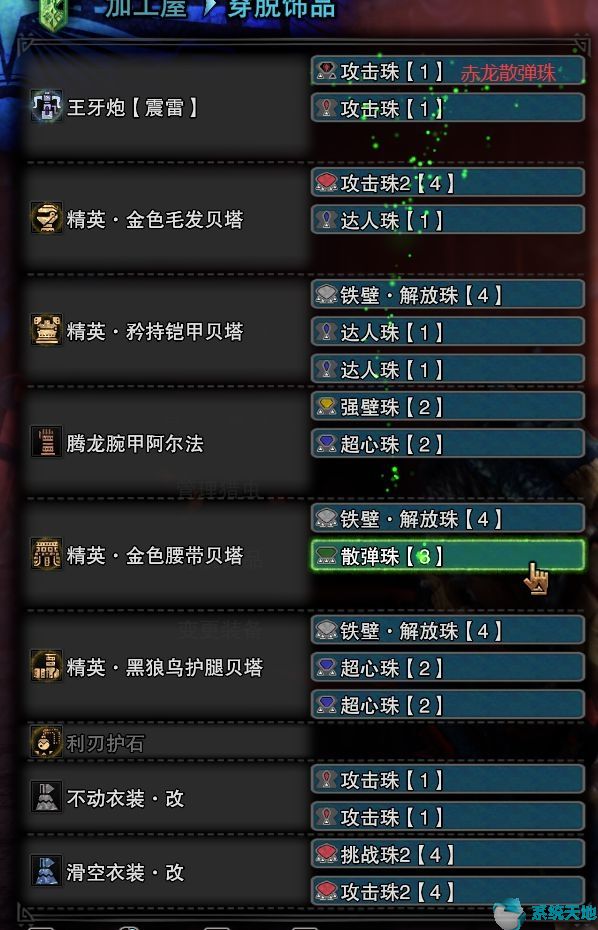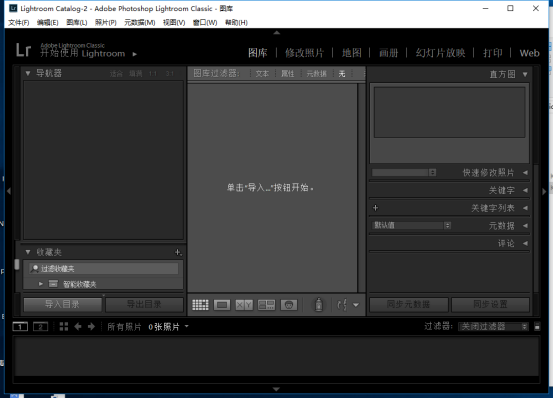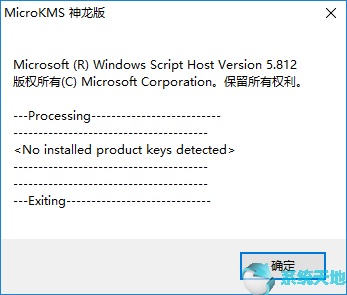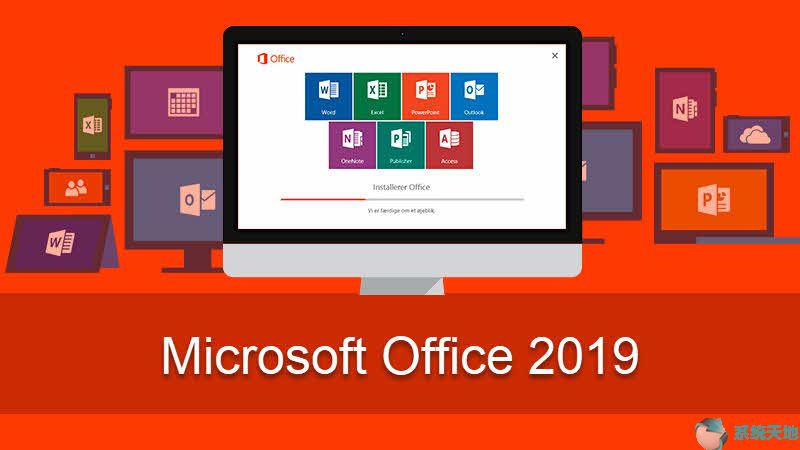如何使用Photoshop cs6剪出流入杯子的水? Photoshop主要处理由像素组成的数字图像。它拥有多种编辑和绘图工具,可以有效地进行图片编辑工作,在很多领域都具有很强的实用性。下面,小编就给大家分享一个使用Photoshop cs6剪出流入杯子的水的图文教程。让我们来看看!
方法步骤:
用笔剪出主题

打开通道面板并复制蓝色通道
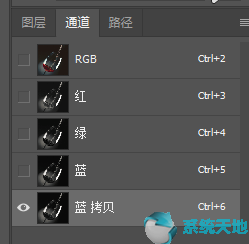
路径变成选区,反转选区,背景填充白色
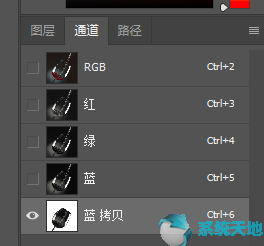
黑色画笔填充红酒部分
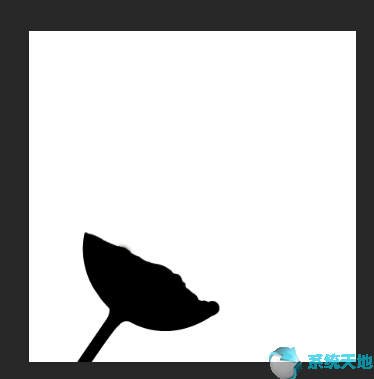
返回图层版本,剪掉红酒部分

复制蓝色通道并用黑色填充透明部分的外部

在蓝色通道上执行:图像-应用图像(屏幕)曲线使高光变亮,阴影变暗,返回图层版本,添加蒙版,剪出杯体透明部分

倒红酒也是一样,复制蓝色通道,把剩下的涂成黑色,然后回到图层,添加蒙版,就得到了

最后一个微调是去掉杯中红酒的白边:过滤-其他-最小。使用黑色画笔降低不透明度并微调其他蒙版。
以上就是小编给大家分享的关于使用Photoshop cs6剪出水流进杯子的具体操作方法。有兴趣的用户可以按照上面的步骤来尝试一下。希望以上教程能够帮助到大家,关注系统世界精彩资讯教程。
未经允许不得转载:探秘猎奇网 » ps怎么抠透明杯子(ps里如何抠水珠)

 探秘猎奇网
探秘猎奇网 打开压缩文件提示损坏怎么办(压缩文件安全检查未通过)
打开压缩文件提示损坏怎么办(压缩文件安全检查未通过) win11语言包下载(win11默认安装路径修改)
win11语言包下载(win11默认安装路径修改) 拿铁是什么咖啡,酱香拿铁日销一亿,瑞幸为何成为爆款之王?
拿铁是什么咖啡,酱香拿铁日销一亿,瑞幸为何成为爆款之王? Word兼容模式怎么取消(电脑word兼容模式怎么取消)
Word兼容模式怎么取消(电脑word兼容模式怎么取消) 新浪微博怎么评论配图(新浪微博怎么设置评论权限)
新浪微博怎么评论配图(新浪微博怎么设置评论权限) 向kindle导入电子书(kindle导入电子书的详细步骤教程讲述了什么)
向kindle导入电子书(kindle导入电子书的详细步骤教程讲述了什么) Word怎么设置打印哪一页纸(word文档怎么设置打印在一页纸上)
Word怎么设置打印哪一页纸(word文档怎么设置打印在一页纸上) WPS文档自动备份保存功能怎么打开(如何开启WPS文档自动备份保存功能)
WPS文档自动备份保存功能怎么打开(如何开启WPS文档自动备份保存功能)